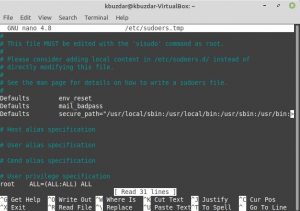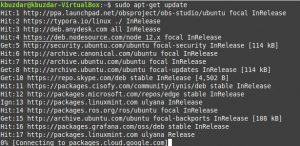Как настроить пользователя Sudo без пароля в Linux Mint 20
Введение:
Всякий раз, когда вы пытаетесь запустить какую-либо команду в первый раз в терминале Linux при использовании ключевого слова «sudo» в новом сеансе терминала, вам всегда необходимо предоставить пароль sudo, прежде чем вы сможете выполнить эту команду. Однако могут быть такие ситуации, когда вам нужно запускать новую сессию терминала для выполнения каждой новой задачи. В таких ситуациях вам может показаться бременем каждый раз вводить пароль sudo. Поэтому вы можете почувствовать необходимость его отключения. В этом руководстве мы научим вас методу настройки пользователя sudo без пароля в Linux Mint 20.
Способ настройки пользователя Sudo без пароля в Linux Mint 20:
Для настройки sudo без пароля в Linux Mint 20 необходимо выполнить следующие шаги:
Шаг 1: Тестирование доступа к Sudo с паролем в Linux Mint 20:
Во-первых, мы хотели бы показать вам, что происходит, когда вы выполняете команду с ключевым словом «sudo» в первый раз после запуска нового сеанса терминала. Тестовая команда выглядит следующим образом:
$ sudo apt-get update
Вы можете видеть, что как только мы выполнили эту команду, нас попросили предоставить пароль sudo, прежде чем продолжить. Это показано на изображении ниже:
Шаг 2: Доступ к файлу Sudoers в Linux Mint 20:
Теперь, чтобы настроить sudo без пароля, нам сначала нужно получить доступ к файлу Sudoers с помощью следующей команды:
$ sudo visudo
Файл Sudoers показан на изображении ниже:
Шаг 3: Изменение файла Sudoers в Linux Mint 20:
После этого нам нужно добавить в наш файл Sodoers следующую строку:
username ALL=(ALL:ALL) NOPASSWD: ALL>
Замените «имя пользователя» на имя учетной записи пользователя, для которой вы хотите отключить пароль sudo. После добавления этой строки мы просто сохранили и закрыли наш файл с помощью «Ctrl + X».
Шаг 4: Проверка того, был ли настроен Sudo без пароля:
Теперь нам нужно проверить, был ли настроен sudo без пароля или нет. Для этого мы снова запустим команду «обновить» с ключевым словом «sudo». На изображении ниже вы можете видеть, что на этот раз наша система Linux Mint 20 не запрашивала пароль sudo, что означает, что sudo без пароля был успешно настроен.
Вывод:
В этом руководстве мы научили вас полной процедуре настройки sudo без пароля в системе Linux Mint 20. Однако, в конце концов, мы хотели бы порекомендовать снова включить пароль sudo, как только вы закончите задачу, для которой вы отключили его ранее. Это связано с тем, что отключение пароля sudo не считается безопасной практикой. Чтобы снова включить его, вам просто нужно удалить ту строку из файла Sudoers, которую вы добавили на третьем шаге этого метода.